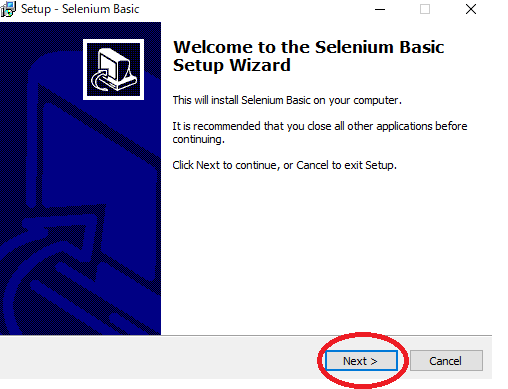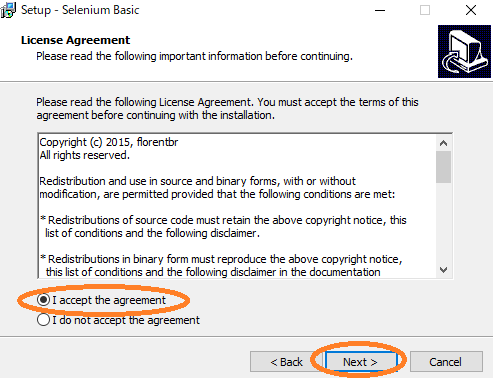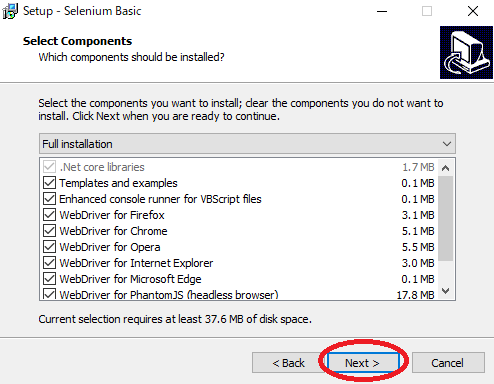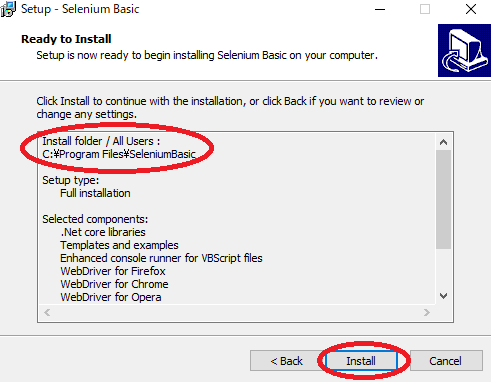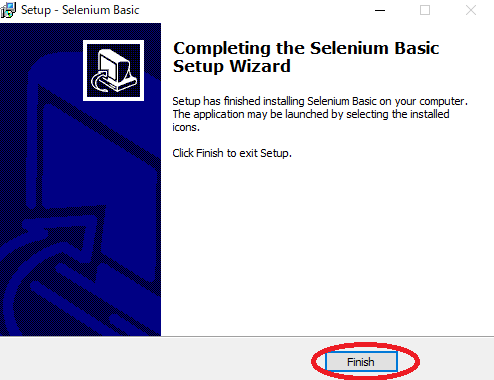2023年1月、ヤフー側のInternetExplorerのサービス終了に因り、本ソフトは使用できなくなりました。
本ソフトの最新バージョン(Ver.3.01以降)を使用していただく為には、
従来のVB6SP ランタイムパッケージなどが導入済みのPC環境の他に、
Microsoft EdgeまたはGoogle Chomeへ接続できるPC環境、すなわちSeleniumBasic の導入が必須となります。
SeleniumBasic を導入するには、下記の3ステップを行う必要があります。
1. Seleniumをインストールする 必須(作業は簡単です)
2. WebDriverをインストールする 省略可 ※1
3. NET FrameWorkをインストールする 省略可 ※1
【お知らせ】
※1: ユーザー様のご要望により、手間取る2.のWebDriverと3.のFrameWork3.5 に対しては
自動インストール機能が最新バージョンのAuction!Expertには搭載されています。
VB6SP6ランタイムをインストールした後に、Auction!Expertを起動することで自動インストールが機能します。
PC環境によって、自動インストールが利用いただけない場合は下記の説明に従ってインストールしてください。
インストール方法について分かりやすく、図を入れて説明しております。
1. Seleniumをインストールする
■■■インストール時の一般注意事項■■■
1) インストール時に使用するブラウザはMicrosoft EdgeまたはGoogle Chromeを使用する。
2)インストールは、アドミ権限(パソコン管理者権限)で行ってください。
3)インストール時は、UAC(ユーザーアカウント制御)とDEP(データ実行防止)機能を無効にしてください。
※UACとDEP無効方法はAuction!Expertソフト本体に添付しているreadme.txtでも記載しております。
4)ご使用セキュリティソフトが、システムフォルダへのインストールを禁止していないことを確認ください。
1.1 GitHubのSeleniumBasicダウンロードページ
※Seleniumの番号は、更新によって変わります。最新を選択してください。
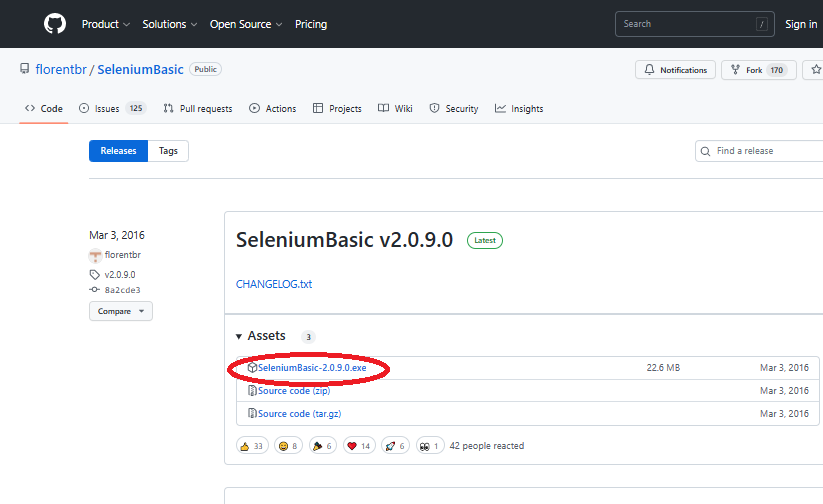
1.2 ダウンロードしたファイルをクリックすると、セットアップ画面が表示されます。
「Next>」をクリックします。